3-3. Erstellen von Swimlanes, Teilnehmer-Konfliktlösern und Workflows
Zurück zu
Schritte in dieser Phase
In diesem Schritt wird ein einfacher Workflow mit Swimlanes und Teilnehmer-Konfliktlösern für die Teilnehmer Urheber , Rechnungswesen, Einkauf und Stammdaten erstellt.
Bevor Sie Swimlanes erstellen und Teilnehmer zuweisen, müssen Sie mit der SharePoint-Liste verbunden sein, in der die Lösung veröffentlicht werden soll. Das ist die Website, über welche Benutzer und Benutzergruppen ausgewählt und zu Swimlanes zugewiesen werden. Informationen zum Verbinden mit SharePoint und anderen Datenquellen finden Sie unter „Datenverbindungen hinzufügen“ im Composer Hilfe-Center.
So fügen Sie eine Swimlane hinzu:
- Klicken Sie in Composer auf die Registerkarte Workflow.
- Rechtsklicken Sie in den Arbeitsbereich und klicken Sie dann auf Swimlane hinzufügen.
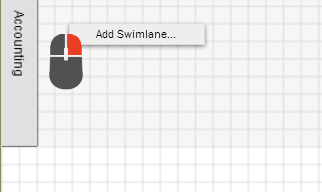
- Im Neue-Swimlane-Assistenten:
Typ: Wählen Sie „Person von Rolle“ aus.
Rolle: Wählen Sie die für Ihre Umgebung passende Rolle aus. (Die Elemente in dieser Dropdownliste sind für Ihre Umgebung und basieren auf der von Ihnen verwendeten Datenverbindung.)
Name: Geben Sie den Namen für die Swimlane ein (z. B.: Rechnungswesen).
Tipp: Für jede Swimlane in diesem Beispiel wird der Teilnehmer-Konfliktlöser „Person von Rolle“ verwendet. Im Konfliktlöser „Person von Rolle“ geben Sie die SharePoint-Gruppe an, aus der Sie Teilnehmer auswählen können. Der Teilnehmer kann ausgewählt werden, wenn Sie das Formular erstellen, indem Sie den Namen im Feld „Benutzer“ angeben. Oder Sie wählen den Teilnehmer während der Ausführung aus (über die Prozesssteuerung des Formulars). In diesem Fall wird die Auswahl für die Ausführungsdauer für alle Swimlanes verwendet.
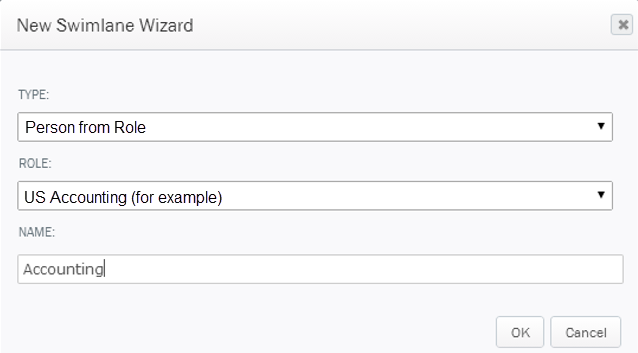
Widerholen Sie die Schritte in diesem Abschnitt, um Swimlanes zu erstellen bzw. hinzuzufügen, sodass es Swimlanes für jede Gruppe gibt:
- Urheber
- Rechnungswesen
- Einkauf
- Stammdaten
Hinzufügen von Workflow-Aktivitäten zu Swimlanes
Mit Swimlanes können Workflow-Aktivitäten für Teilnehmer hinzugefügt werden.
- Klicken Sie auf der Registerkarte „Workflow“ auf Aktivität.
- Ziehen Sie eine (1) Aktivität in die Swimlane Rechnungswesen.
- Ziehen Sie eine (1) Aktivität in die Swimlane Einkauf.
- Klicken Sie auf der Registerkarte „Workflow“ auf Genehmigung.
- Ziehen Sie eine (1) Genehmigung in die Swimlane Stammdaten.
- Klicken Sie in die Mitte eines Knoten und ziehen Sie einen Übergang (der Pfeil zwischen den Knoten) zur nächsten Aktivität.
Weitere Informationen finden Sie unter „Mit Knoten arbeiten“ und „Mit Übergängen arbeiten“
Das Endergebnis sieht folgendermaßen aus:

 Startseite
Startseite Produkt Hilfe
Produkt Hilfe Support
Support Drucken
Drucken Feedback
Feedback




 Back to top
Back to top Trademarks
Trademarks